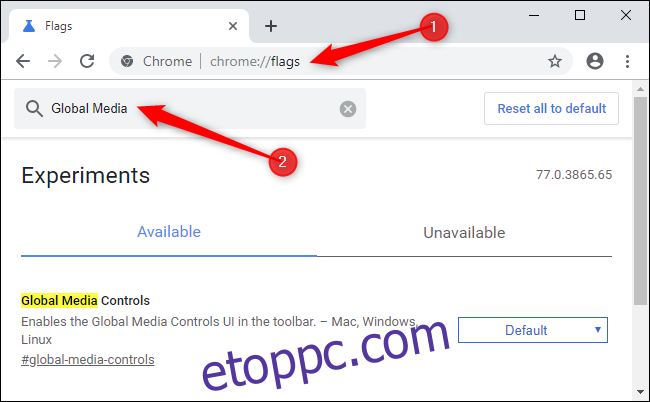Melyik lapon játszik le hangot? A Chrome új Lejátszás/Szünet gombjával nem kell levadásznia. A lejátszást a böngésző bármely lapjáról vezérelheti a Chrome eszköztárának kényelmes gombjával.
A Google Chrome új médialejátszási vezérlői a Chrome 77 stabil verziójának részét képezik, de alapértelmezés szerint le vannak tiltva. A rejtett zászlóval ellátott gombot engedélyezheti, és már ma is használhatja, akárcsak a Chrome új Bővítmények menüjét, a rejtett Olvasómódot és a „Lap küldése saját maga” funkciót.
Frissítés: 2020. január 16-tól elérhetők a Chrome globális médiavezérlői alapértelmezés szerint engedélyezve van.
A többi lehetőséghez hasonlóan ez a funkció egy kísérleti zászló mögé rejtőzik. A Google megváltoztathatja a működését, vagy eltávolíthatja azt a jövőben. Azonban elvárjuk, hogy a Google mindenki számára engedélyezze a Lejátszás/Szünet gombot a Chrome jövőbeli verziójában.
Ennek a lehetőségnek a megtalálásához írja be a chrome://flags/ parancsot a Chrome cím- és keresősávjába (címsorba), majd nyomja meg az Enter billentyűt. Keresse a „Global Media” kifejezést itt. A következő sort is bemásolhatja a Chrome cím- és keresősávjába, hogy egyenesen ehhez a lehetőséghez lépjen:
chrome://flags/#global-media-controls
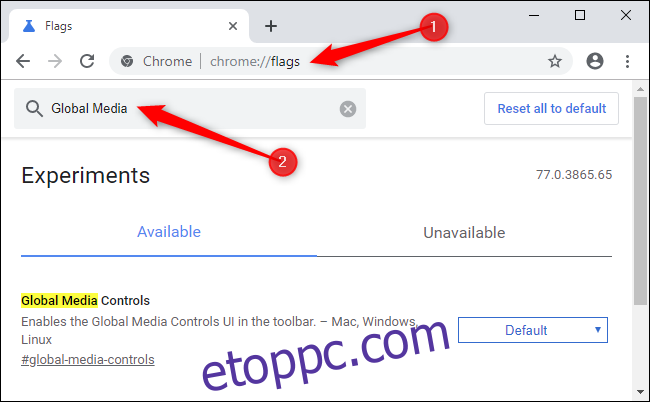
Kattintson a Global Media Controls jobb oldalán található négyzetre, és válassza az „Engedélyezve” lehetőséget.
A Chrome felszólítja a böngésző újraindítására. Kattintson az „Újraindítás most” gombra, ha készen áll, de először mindenképpen mentse el a munkáját az összes megnyitott lapon. A Chrome az újraindítás után újra megnyitja az addig megnyitott lapot, de a lapok jelenlegi állapota – például a szövegmezőkbe beírt adatok – elvész.
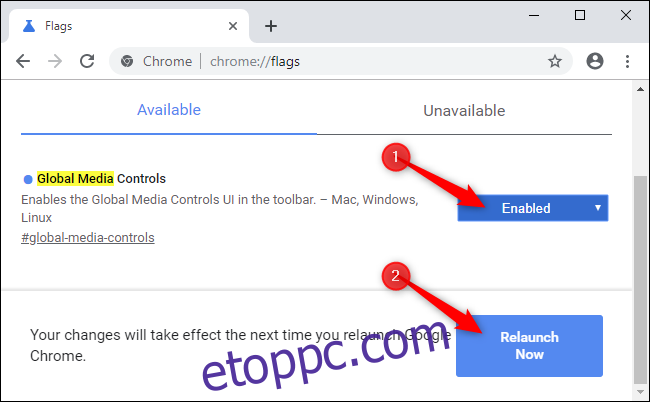
Az új Lejátszás/Szünet ikon azonnal megjelenik a Chrome-ban, amint egy lap elkezdi lejátszani a videót vagy a hangot a böngészőben. Például látni fogja, amikor elkezd YouTube-videót nézni vagy zenét játszani a Spotify webhelyén.
A lejátszásvezérlők használatához kattintson a gombra. Látni fogja a lejátszott tartalmak nevét a Lejátszás/Szünet gomb, valamint az Előző és Előre gombokkal együtt. Ha több lap különböző dolgokat játszik le, itt minden egyes laphoz tartozó vezérlőelemeket láthatja, amelyek aktívan játsszák le a médiát.
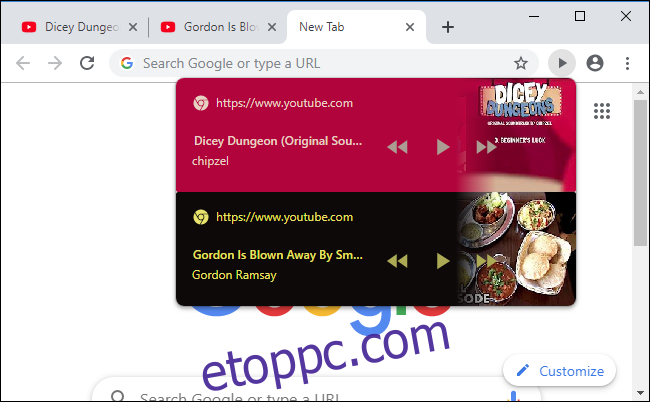
A Lejátszás/Szünet gomb akkor is működik, ha a média egy másik Chrome böngészőablakban fut a rendszeren. Még akkor is, ha a lapok és a böngészőablakok rendetlenségei vannak nyitva, most könnyen vezérelheti a médialejátszást.